Sommario
Questa guida contiene le istruzioni per risolvere l'errore di Gestione dispositivi "I driver Bluetooth non sono installati. (Codice 28)" in Windows 10, 8 o 7. Problema in dettaglio: dopo aver accoppiato un dispositivo Bluetooth in Windows, i driver per il dispositivo Bluetooth non sono installati e il seguente errore appare in Gestione dispositivi:
"Stato del dispositivo: Periferica Bluetooth: i driver per questo dispositivo non sono installati (codice 28). Non è stato selezionato alcun driver per il set di informazioni o l'elemento del dispositivo.
ID hardware:
BTHENUM\{0000110e-0000-1000-8000-00805f9b34fb}_VID&0001001d_PID&1200
BTHENUM\{0000110e-0000-1000-8000-00805f9b34fb}_LOCALMFG&000f"

Come risolvere il problema: i driver della periferica Bluetooth non sono installati (codice 28).
1. Premere contemporaneamente i tasti Finestre  + R per aprire la casella di comando Esegui.
+ R per aprire la casella di comando Esegui.
2 Nella casella di comando Esegui, digitare: devmgmt.msc e premere Entrare per aprire Gestione periferiche.
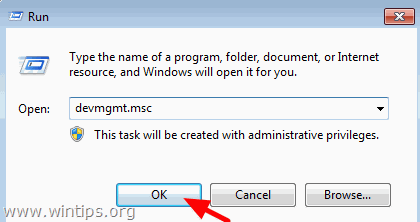
3. Fare clic con il pulsante destro del mouse su "Periferica Bluetooth" e selezionare Aggiornamento del software del driver .
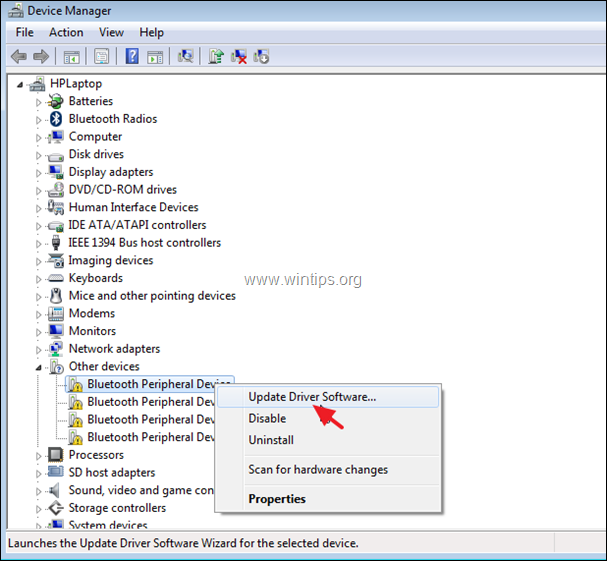
4. Cliccare Cerca il software del driver nel mio computer .
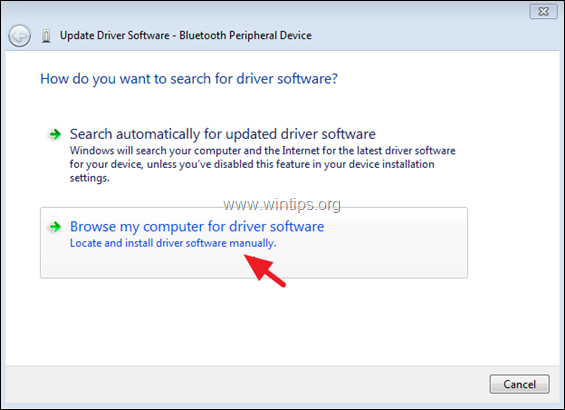
5. Fare clic su Lasciami scegliere da un elenco di driver di periferica.
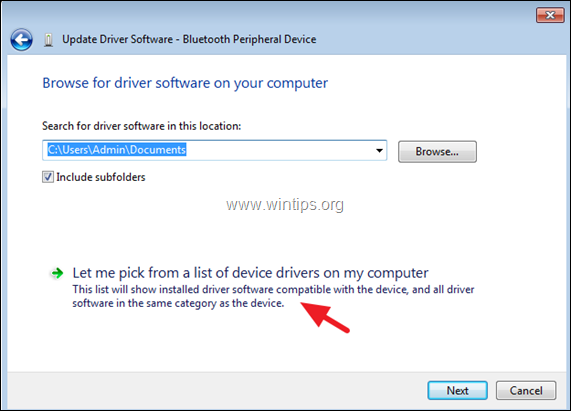
6. Selezionare Porte (COM e LPT) e fare clic su Il prossimo.
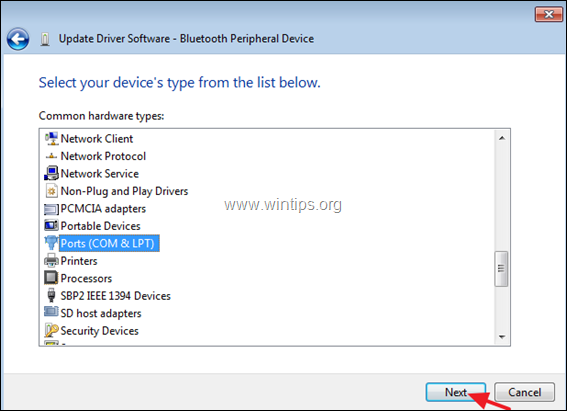
7. Selezionare la voce Microsoft produttore, fare clic su Collegamento seriale standard tramite Bluetooth e quindi fare clic su Il prossimo.
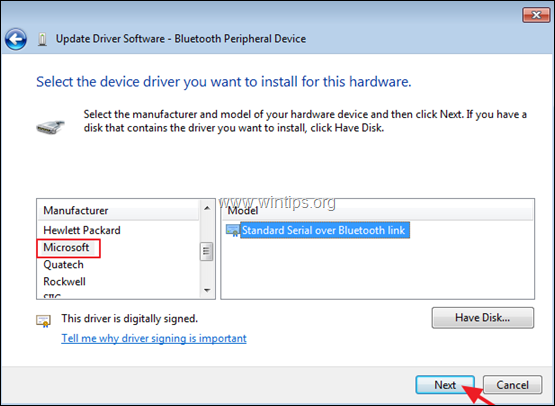
8. A Avviso aggiornamento driver fare clic su Sì.
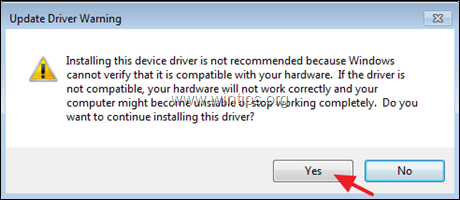
9. Al messaggio "Windows ha aggiornato il software del driver", fare clic su Chiudere.
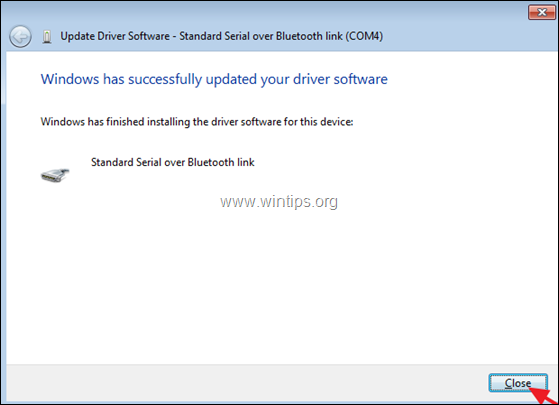
10. Eseguire gli stessi passaggi e installare lo stesso driver (collegamento seriale standard tramite Bluetooth), per le altre periferiche Bluetooth con lo stesso errore "driver mancante" (codice 28).
Fatemi sapere se questa guida vi è stata utile lasciando un commento sulla vostra esperienza. Vi prego di mettere "Mi piace" e di condividere questa guida per aiutare gli altri.

Andy Davis
Il blog di un amministratore di sistema su Windows





